Como executar uma verificação de vírus offline para corrigir um PC infectado
Publicados: 2021-05-06Se você acha que foi infectado por malware, a melhor coisa a fazer é evitar entrar em pânico. Em muitos casos, você pode recuperar seu PC e remover a infecção usando a própria ferramenta Microsoft Defender do Windows ou usando um software antivírus de terceiros, como o Avast, para verificar e remover a infecção.
Mesmo infecções de malware persistentes podem ser removidas usando essas ferramentas, mas você pode precisar executar uma verificação no nível de inicialização usando um software portátil em uma unidade USB, especialmente se o Windows não for seguro para ser executado com malware. Para executar uma verificação de vírus offline usando o Microsoft Defender ou uma solução antivírus de terceiros, você precisará seguir estas etapas.
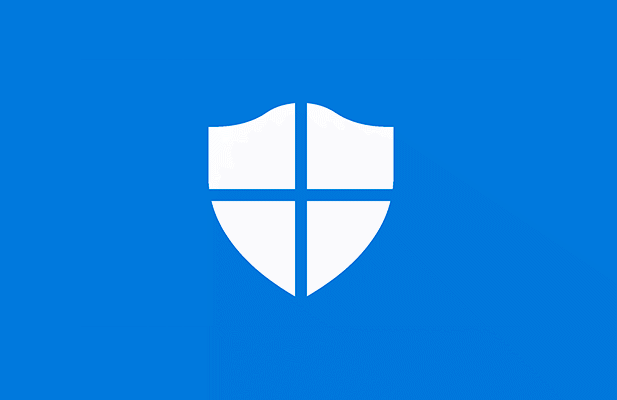
Executando uma verificação de vírus offline usando o Microsoft Defender no Windows 10
Se o Windows ainda estiver em execução e a infecção por malware não for tão séria, você poderá usar o Microsoft Defender para executar uma verificação antivírus inicializável sem usar a ferramenta portátil (e mais antiga) do Windows Defender Offline.
Essa opção só é recomendada, no entanto, se o Windows ainda puder ser executado e permanecer isolado de outros PCs em sua rede.
Por exemplo, se você pretende usar esse método, certifique-se de que seu PC esteja desconectado da rede local. Isso impedirá que qualquer malware se espalhe para outros PCs antes que você possa limpar a infecção. Você pode querer reiniciar o Windows no modo de segurança antes de continuar.
- Para começar, clique com o botão direito do mouse no menu Iniciar e selecione Configurações .
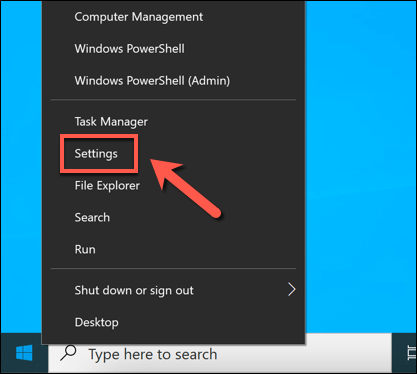
- No menu Configurações da janela , selecione Atualização e segurança > Segurança do Windows > Proteção contra vírus e ameaças .
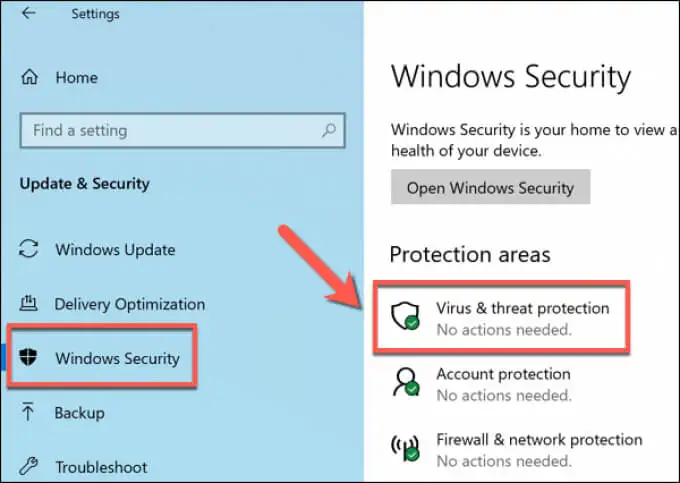
- No menu Proteção contra vírus e ameaças , selecione Opções de verificação .
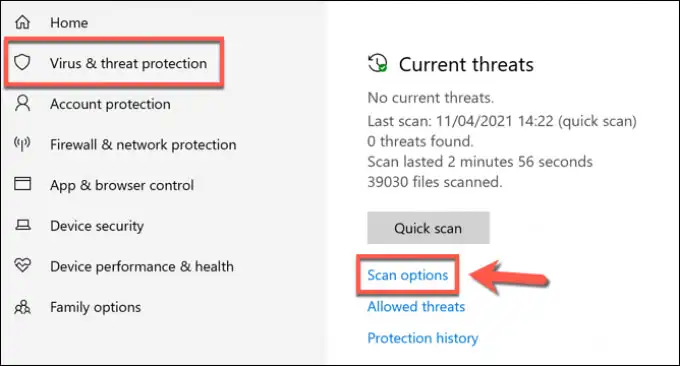
- Selecione a verificação offline do Microsoft Defender na lista fornecida e selecione Verificar agora para agendar a verificação.
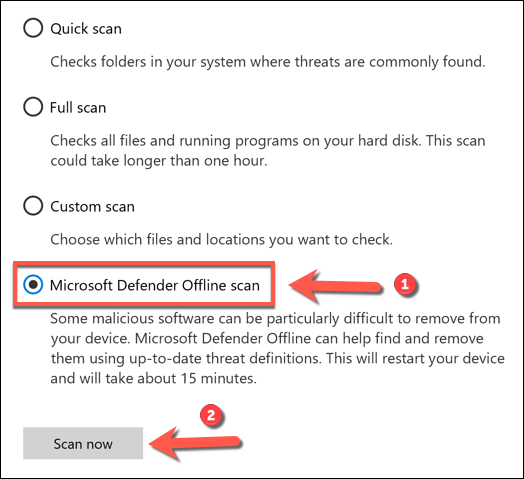
- O Windows confirmará que seu PC precisará ser reiniciado. Feche todos os aplicativos não salvos neste momento e selecione Verificar para reiniciar o computador e iniciar a verificação de antivírus inicializável usando o Microsoft Defender.
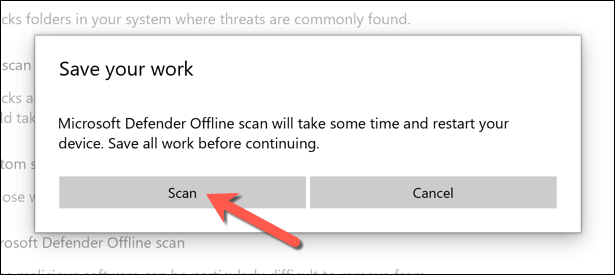
- Após alguns momentos, o Windows será reiniciado e inicializado no menu de verificação de inicialização do Microsoft Defender. O Microsoft Defender começará automaticamente a verificar se há malware em seu computador - permita que esse processo verifique completamente seu computador. Se detectar algum malware, siga as instruções adicionais na tela para confirmar como deseja corrigir, remover ou colocar em quarentena os arquivos infectados.
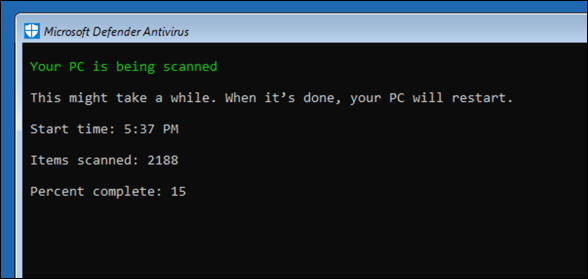
Quando a verificação de vírus offline estiver concluída, seu PC será reinicializado no Windows. Qualquer malware será removido ou colocado em quarentena com base em suas ações acima. Neste ponto, a infecção por malware deve ser resolvida, mas pode ser necessário seguir etapas adicionais para reparar ou restaurar a instalação do Windows (dependendo do dano).
Usando a ferramenta offline do Windows Defender mais antiga para verificar se há malware (versões mais antigas do Windows)
Embora o Windows 10 permita realizar uma verificação de vírus offline usando o Microsoft Defender sem ferramentas ou hardware adicionais, você também pode usar a ferramenta Windows Defender Offline mais antiga em uma unidade USB ou DVD portátil para realizar uma verificação de nível de inicialização quando o Windows não puder (ou não deveria) inicializar.
Embora esta versão portátil do Defender tenha sido originalmente criada para o Windows 7 e 8.1, ela ainda pode ser usada para verificar malware em alguns PCs com Windows 10, dependendo da versão. No entanto, a ferramenta em si está desatualizada (embora as definições de vírus estejam atualizadas) e não funcionará com versões mais recentes do Windows.
Por esse motivo, essa ferramenta deve ser usada apenas em PCs mais antigos executando uma versão mais antiga do Windows 10 (ou uma versão anterior do Windows). Se não funcionar, talvez seja necessário usar um antivírus de terceiros como alternativa ou agendar uma verificação offline do Microsoft Defender no modo de segurança usando as etapas acima.
Criando a mídia de USB ou DVD da ferramenta offline do Windows Defender
- Se você quiser experimentar esse método, precisará baixar a versão de 64 bits do Windows Defender Offline do site da Microsoft em um PC com Windows não infectado. Depois que o arquivo for baixado, execute a ferramenta e selecione Avançar .
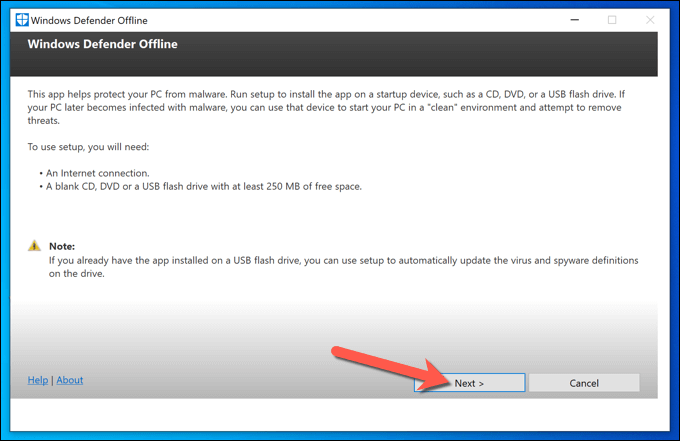
- Na próxima etapa, confirme que você aceita o contrato de licença selecionando o botão Aceito .
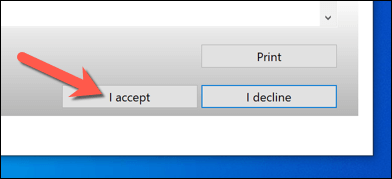
- Você precisará selecionar onde deseja instalar o Windows Defender Offline. Selecione a opção apropriada (como Em uma unidade flash USB não protegida por senha ) e selecione Avançar para confirmar.
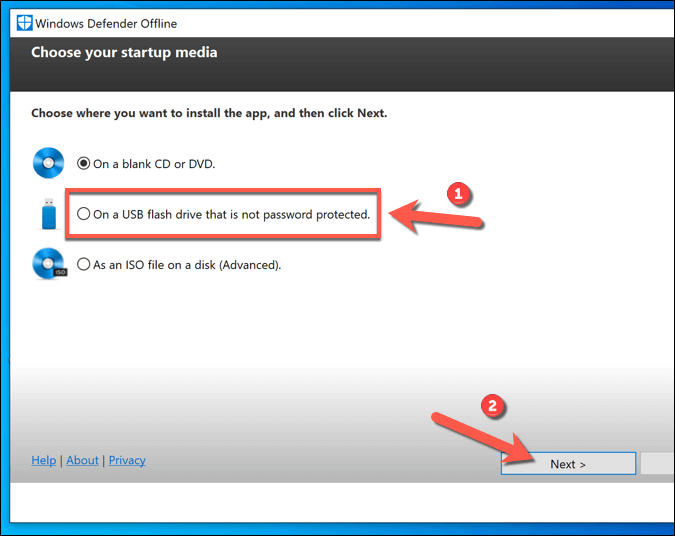
- Se você estiver usando o método de unidade flash USB e tiver mais de um dispositivo USB conectado, selecione o dispositivo que deseja usar com base na letra da unidade atribuída usando o menu suspenso e selecione a opção Avançar .
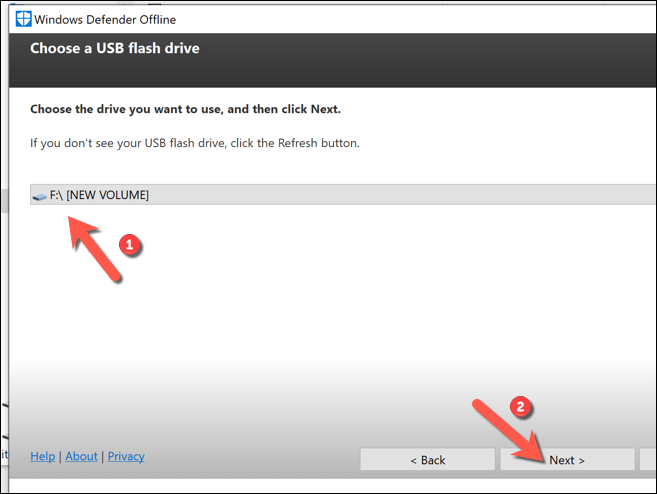
- A ferramenta irá formatar e atualizar a unidade USB que você selecionou. Certifique-se de fazer backup de todos os arquivos salvos anteriormente no dispositivo primeiro e, em seguida, selecione Avançar para continuar.
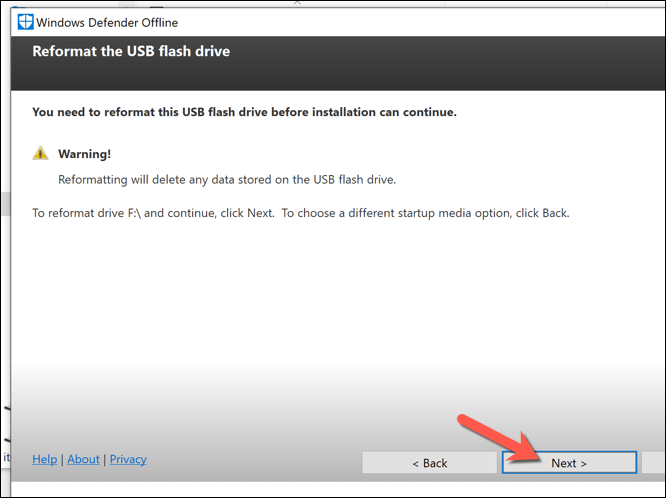
- A ferramenta de criação do Windows Defender Offline baixará os arquivos necessários para atualizar sua unidade USB ou DVD (incluindo definições de vírus atualizadas). Quando o processo estiver concluído, você precisará reiniciar o PC.
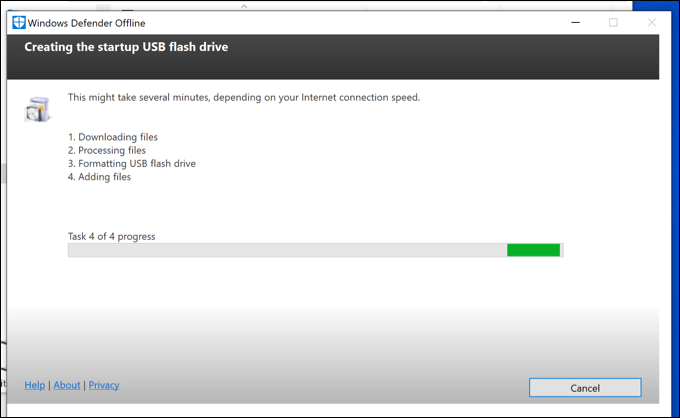
Digitalizando seu PC usando a mídia USB ou DVD offline do Windows Defender
- Ao reiniciar o PC, você precisará configurar o BIOS ou o carregador de inicialização UEFI para inicializar primeiro a partir da unidade USB, em vez da unidade do sistema Windows. Normalmente, você precisará selecionar uma tecla do teclado como F1 , F12 ou DEL para inicializar neste menu e alterar essas configurações - consulte o manual do usuário do seu PC para obter informações adicionais sobre como fazer isso, pois as etapas variam, dependendo do fabricante .
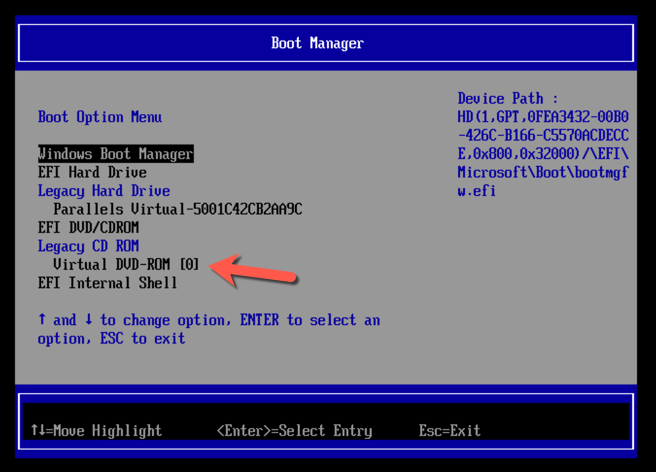
- Depois de alterar sua ordem de inicialização, um ambiente Windows mínimo e isolado executando o Windows Defender será inicializado. Se a sua versão do Windows 10 oferecer suporte a essa ferramenta, as opções de verificação ficarão disponíveis para você. Caso contrário, um erro 0x8004cc01 aparecerá e você precisará tentar um método alternativo.
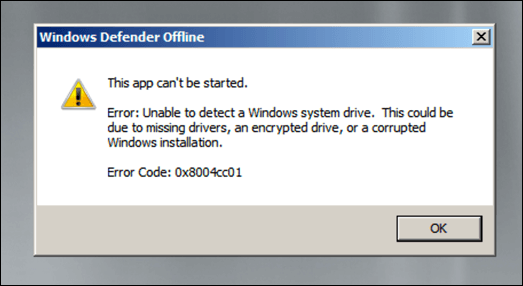
- No entanto, se a ferramenta Windows Defender puder ser executada na sua versão do Windows 10, siga as instruções na tela para verificar seu PC e lidar com os arquivos infectados. Quando o processo estiver concluído, seu PC será reiniciado e o malware deverá ser removido. Certifique-se de remover sua unidade USB ou DVD neste momento e restaurar a ordem de inicialização correta nas configurações do BIOS ou UEFI para garantir que o Windows inicialize corretamente depois.
Executando uma verificação de vírus offline usando software antivírus de terceiros
Embora o Microsoft Defender seja um antivírus interno adequado para usuários do Windows 10, você também pode usar ferramentas antivírus de terceiros para executar uma verificação de vírus offline do seu computador. Todos os principais provedores de antivírus suportam esse recurso, incluindo o Avast Antivirus gratuito, embora alternativas ao Avast estejam disponíveis e sejam perfeitamente adequadas.

- Para começar, você precisará baixar e instalar o Avast em um PC não infectado (ou, se isso não for possível, em seu PC infectado, se o PC ainda inicializar). Uma vez instalado, abra a interface do usuário do Avast selecionando o ícone do Avast na barra de tarefas. No menu Avast, selecione Proteção > Verificações de vírus .
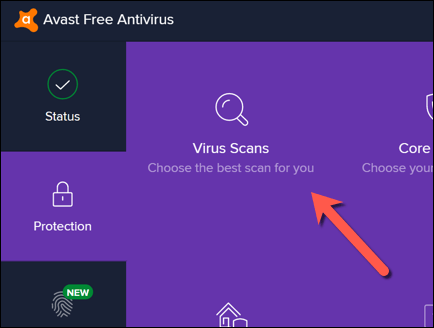
- No menu Verificações de vírus , selecione a opção Disco de resgate .
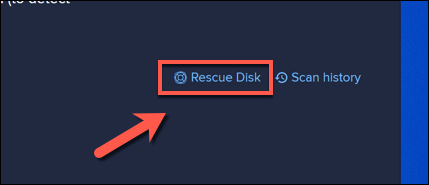
- Se preferir criar um disco de recuperação usando um CD ou DVD, selecione Criar CD . Caso contrário, conecte uma unidade flash USB portátil e selecione Criar USB .
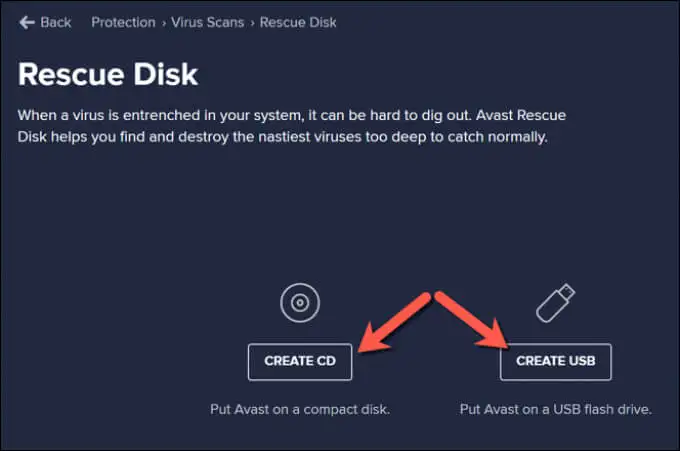
- O Avast precisará formatar e atualizar sua unidade com os arquivos corretos. Faça backup de todos os arquivos que deseja salvar da unidade primeiro e, em seguida, selecione o botão Sim, sobrescrever para continuar.
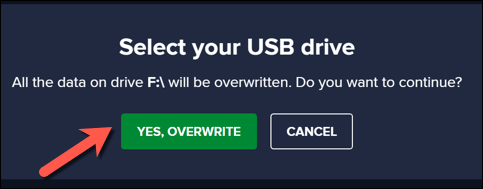
- Dê algum tempo para que o processo seja concluído. Depois que o Avast criar seu disco de recuperação, remova-o com segurança do PC que você está usando e conecte-o ao PC infectado. Se você usou seu PC infectado para criar o disco de recuperação do Avast, reinicie seu PC neste momento.
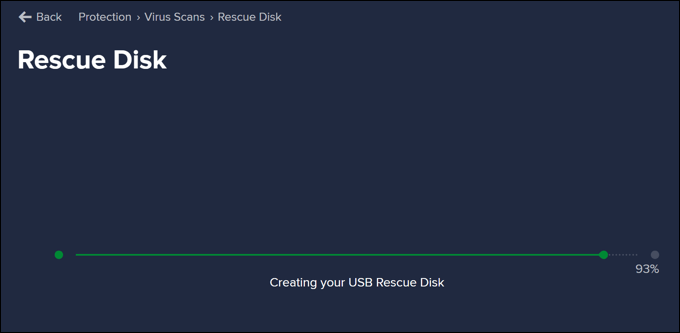
- Antes de inicializar no disco de recuperação do Avast, você precisará alterar a ordem de inicialização nas configurações do BIOS ou UEFI selecionando F1, F12, DEL ou chave semelhante (dependendo do seu hardware) para inicializar neste menu. Certifique-se de priorizar o DVD ou unidade flash USB que você criou e reinicie o PC.
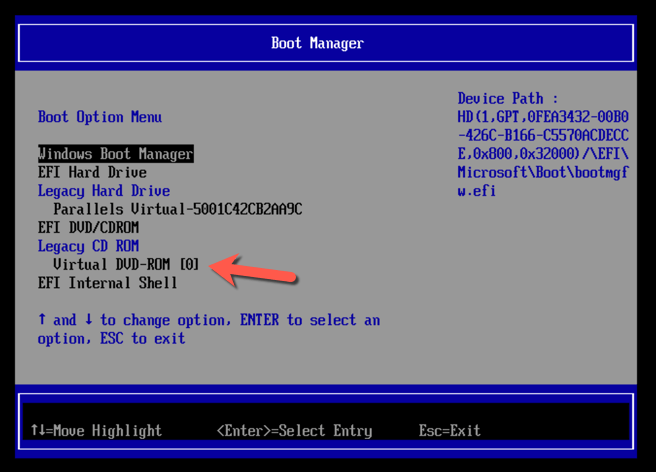
- Depois de reiniciar, selecione qualquer tecla do teclado para inicializar no disco de recuperação do Avast. Usando o mouse, selecione AvastPE Antivirus .
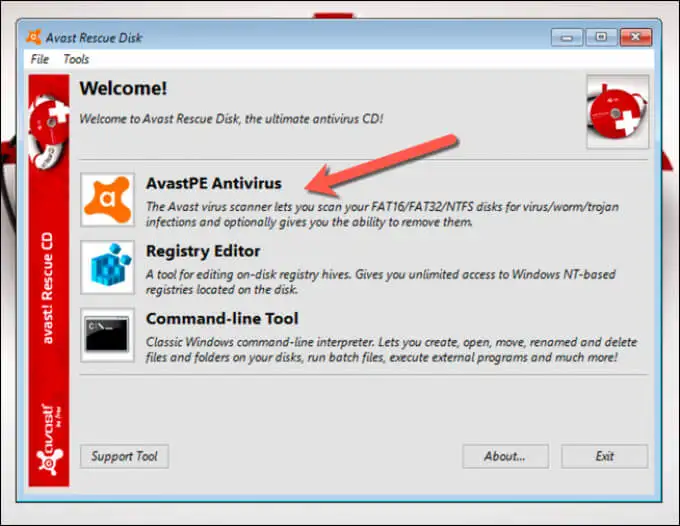
- No menu de opções do Avast Antivirus que aparece a seguir, você pode optar por verificar todas as unidades conectadas ou verificar apenas determinadas pastas/arquivos. Selecione sua opção preferida e, em seguida, selecione Avançar .
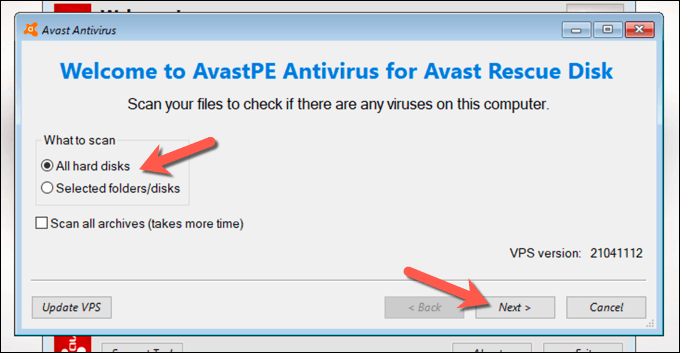
- O Avast começará a escanear suas unidades para procurar malware. Siga quaisquer instruções adicionais na tela para confirmar como você deseja lidar com arquivos infectados, como corrigi-los, colocá-los em quarentena ou removê-los.
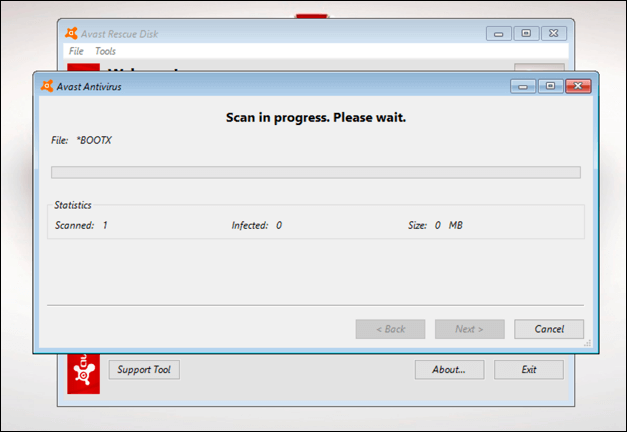
Quando o processo estiver concluído, saia do software do disco de recuperação Avast, reinicie o PC e remova o disco de recuperação para inicializar no Windows. Você pode precisar repetir as etapas acima para restaurar a ordem de inicialização original no menu de configurações do BIOS ou UEFI antes de fazer isso.
Mantendo o Windows 10 livre de malware
Esteja você usando o Microsoft Defender ou um antivírus de terceiros como o Avast, você poderá usar essas ferramentas para liberar seu computador de uma infecção por malware prejudicial. Se você ainda estiver tendo problemas, no entanto, talvez seja necessário pensar em limpar o disco rígido e reinstalar o Windows para iniciar novamente sem arquivos infectados.
Embora tenhamos demonstrado como usar o Avast para remover malware, não é a única opção de terceiros disponível. Você pode desinstalar facilmente o Avast no Windows e tentar outra solução como o Webroot. Se tudo mais falhar, no entanto, não se esqueça de usar o Microsoft Defender para remover rapidamente o malware do seu PC com Windows.
